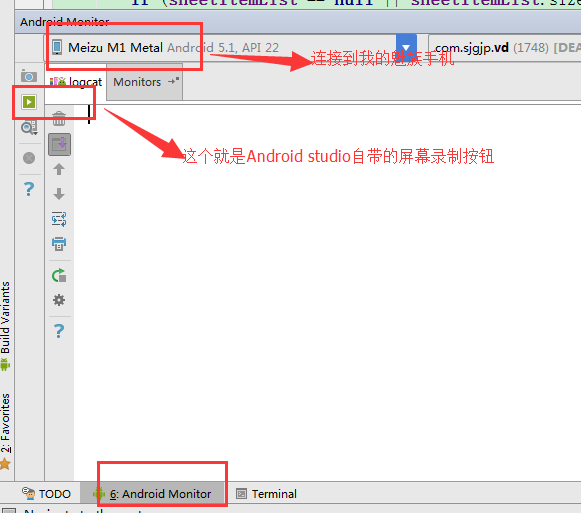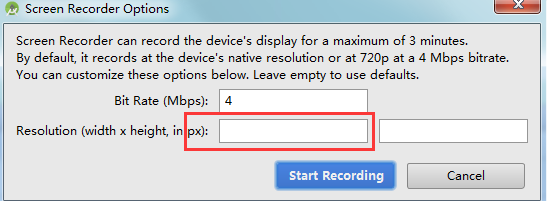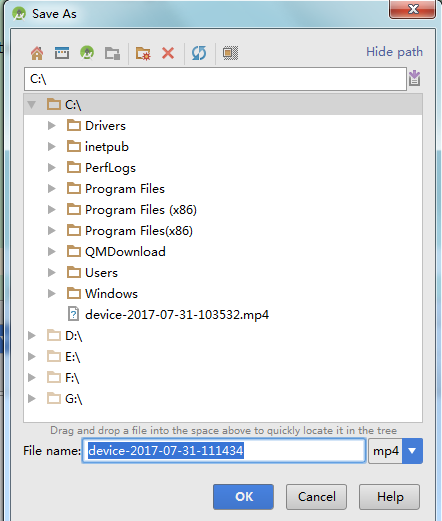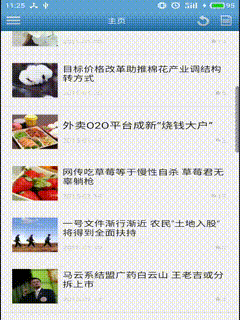利用Android Studio自帶螢幕錄製功能,生成GIF圖片
一篇好的博文總是離不開有圖有真相,每次開啟一篇部落格,我們總是第一眼希望看到的不是demo原始碼,而是該demo執行的效果畫面。相信大家肯定和我一樣,總是想先看到結果之後再去深究其原始碼。本文將介紹如何使用Android studio自帶螢幕錄製功能生成一個APP執行時的GIF圖片。這樣在寫部落格的時候,就可以實現有圖有真相了。話不多少請看如下講解:
第一步:首先開啟Android studio的 Anroid Monitors會看到如下圖所示:
如上圖所示:有的手機連線上Android studio後 螢幕錄製按鈕時灰色的不可點選,包括逍遙模擬器。如果是灰色的建議換成其他的模擬器或者手機。
第二步:點選螢幕錄製按鈕,開啟你的要生成的APP介面進行操作如下圖:
上圖中,紅色框圈起來的部分是設定錄製視訊的解析度,這個可以自己設定,不設定的話預設是生成一個 7280x720 解析度,即720p的視訊檔案,注意錄製的視訊時長不可超過三分鐘哦
第三步:點選上圖中的Start Recording按鈕:
此時已開始錄製了,你可以操作自己手機上想要生成gif 的APP,停止的時候點選Stop Recordingj即可,此時會彈出一個框,就是提示錄製的視訊檔案儲存在哪個路徑下面:
此時會在你選擇的資料夾下面生成一個mp4檔案如下圖所示,我的生成在c盤下面
第四步:利用ffmpeg命令列工具將該視訊檔案轉換成GIF圖片
開啟cmd:輸入 ffmpeg -i C:\device-2017-07-31-112307.mp4 D:\zero.gif 回車 會在d盤根目錄下生成一個GIF圖片
或者用此命令:ffmpeg -ss 2 -t 5 -i C:\device-2017-07-31-112307.mp4 -s 240x320 -b:v 1500k D:\zero2.gif 命令中 -t 後面的引數是秒鐘,生成的GIF的秒鐘數,240x320為生成的圖片的解析度大小,關於此方面的命令有很多,再次不在贅述。ps: 關於視訊轉換成gif 的軟體有很多,讀者可不侷限於此,本文用ffmpeg的目的是,ffmpeg比較靈活,而且十分強大,關於不知道ffmpeg是什麼的小夥伴們可以自行百度,如果是搞音視訊開發的沒有不知道ffmpeg的。因為我最近在搞音視訊這塊,所以自己也比較喜歡這個工具。
D盤目錄下:
最後附上zero.gif 圖片生成效果:
相關推薦
利用Android Studio自帶螢幕錄製功能,生成GIF圖片
一篇好的博文總是離不開有圖有真相,每次開啟一篇部落格,我們總是第一眼希望看到的不是demo原始碼,而是該demo執行的效果畫面。相信大家肯定和我一樣,總是想先看到結果之後再去深究其原始碼。本文將介紹如何使用Android studio自帶螢幕錄製功能生成一個APP執行時的G
Android Studio 自帶模擬器輸入中文,以安裝搜狗輸入法為例
隨著Android Studio版本的更新,自帶的模擬器的速度已經非常快了。而且低配環境表現要更好。但是唯一詬病的是不能輸入中文,在模擬器中自帶的輸入法中,是沒有中文選項的。通常,安裝軟體,我們都選擇在手機的瀏覽器中找到要下載的軟體,將APK下載到本地,然後進行安裝。但是An
jmeter(二十)自帶的錄製功能
1、開啟JMeter工具,建立一個執行緒組(右鍵點選“測試計劃”--->“新增”---->“執行緒組”) 2、(1)建立一個http代理伺服器(右鍵點選“工作臺”--->“新增”--->“非測試元件”--->“http代理伺服器”) 或者http代理伺服器增加過濾條件:埠號:
安卓開發實戰 大學班級APP開發 練手專案 (一)Android Studio 自帶模板Bottom Navigation Activity 的使用
一、建立Bottom Navigation 使用Android Studio建立工程,在選擇activity的時候選擇Bottom Navigation Activity 之後 xml檔案 程式碼修改如下 <?xml version="1.0" encoding=
windows下通過命令列啟動android studio自帶的安卓模擬器
現在在學React-native,需要用模擬器,但是每次開啟模擬器都要先開啟Android studio再開啟模擬器才行,偷懶,找了一下啟動的命令: D:\Android\sdk\tools\emu
通過Windows命令啟動Android Studio自帶模擬器
Android Studio自帶的模擬器使用挺流暢的,所以有時候用Eclipse的時候想開啟Studio的模擬器,每次開Studio太麻煩,能不能單獨啟動Studio的模擬器呢,於是在網上找了找辦法,試了試是可以的,首先找見你Studio所在的SDK的目錄,SD
Android Studio自帶Activity種類
1.EmptyActivity 預設的空Activiy(最常用) 2.BaseActivity 3.FullscreenActivity 4.LoginActivity 5.Master/Detail Activity 6.Navigation Drawer Act
解決:Android使用自帶sqlite開發時,apk中建立的資料庫外部的程序是沒有許可權去讀/寫的,而且無法如何讀取指定目錄下的db檔案
SQLiteOpenHelper是Android框架為我們提供的一個非常好的資料庫開啟、升級與關閉的工具類。但是這個工具類會自動把db檔案建立到“ /data/data/com.*.*(package name)/” 目錄下,這麼做可能是與Android檔案系統的設計思路
laravel-admin 自定義匯出excel功能,並匯出圖片
https://www.jianshu.com/p/91975f66427d 最近用laravel-admin在做一個小專案,其中用到了excel匯出功能。 但是laravel-admin自帶的匯出功能不帶圖片,並且匯出的資料有很多冗餘的欄位,並非我所需要的功能。 所以參考官方文件
使用android自帶的螢幕錄製功能
這一功能目前主要是面向開發者的,普通使用者拿著手機根本無從開啟,必須連線到電腦上,執行安卓開發者工具,然後通過命令列執行: adb shell screenrecord /sdcard/movie.mp4 這樣就可以在SD卡根目錄下得到一個名為“movie.mp4”的
Android系統自帶的MediaRecorder結合Camera實現視訊錄製及播放功能。
近期,公司專案新增了需求,需要視訊錄製,然後儲存到本地,再播放...。 看了很多其他的框架,說不出好壞,應該說各有千秋吧。但我覺得還是原生的靠譜,就是谷歌系統自帶的MediaRecorder。 不多說上程式碼吧(已經測試,沒問題)。 程式碼沒什麼複雜的,都是些
調用aNDROID系統自帶功能
ont hao123 provide music content vid uri android系統 系統 CONTENTpROVIDER%E5%9F%BA%E7%A1%80%E4%B9%8BURI http://music.hao123.com/songlist/495
Android分享---調用系統自帶的分享功能
contex source dem jpg 用戶 資源 相同 一個 style 以前我們總想到友盟等平臺分享功能的集成,集成這玩意還得下載對應的jar包。當然,用這些平臺的分享並不是說什麽好處都沒有,至少人家的統計功能還是很實用的。不過有的時候我們是不需要多余功能的,只需要
Android作業系統自帶功能部分介紹
需要通過intent(意圖)物件,呼叫android系統自帶功能: 例如:呼叫android自帶撥號器 Intent intent = new Intent(); intent.setAction("android.intent.action.CALL"); intent.setData(U
Android 系統自帶圖片裁剪功能(適配7.0、8.0、對了還有小米手機)
前段時間寫了如何獲取相簿和拍照之後的照片並且進行顯示和上傳,這一次是如何進行圓形影象製作,經常看我寫的筆記的人會知道,我很懶。那麼我就懶的自定義了,目前需求就用原生的就好了,大神的輪子,我會在後面進行推薦。這篇筆記是依賴於:Android呼叫相簿、相機(相容6.0、7.0、8.0) 文
android 自帶語音播報功能 tts的使用
在一些專案中,越來越多的涉及到語音播報功能,如果使用三方平臺的sdk,很多都是要收費的,且價格不菲。那麼這個時候tts的功能就顯得尤為重要,而且基本可以滿足大部分場景的需求。 下面我介紹一下tts的使用,現在的手機基本都帶有tts功能,其中市場上部分的商業工控
Android開發:實現系統自帶截圖功能 需要獲取System許可權
在一個service介面上,點選一個button按鈕,可以截圖 貼上程式碼: mButton.setOnClickListener(new OnClickListener(){ public void onClick(View arg0) {
利用windows自帶任務計劃功能自動備份專案產生的檔案
首先自己動手寫一個批處理命令,也就是一個bat檔案,用來將專案產生的檔案備份到一個資料夾中。 步驟一:先新建一個txt檔案,然後向txt檔案中寫入下面的內容。 @echo off xcopy h:\txt\* h:\backup\temp_txt\ /s /e /h /d
Android系統自帶分享功能的實現(可同時分享文字和圖片)
簡單,不解釋,直接上程式碼,可直接使用! 程式碼如下: /** * 分享功能 * * @param context * 上下文 * @param activ
android官方自帶下拉重新整理功能
最近想寫下拉重新整理功能,網上找的第三方框架最著名的pullToRefresh也早在2013年停止維護了,偶然間發現谷歌公司早已推出了自家的下拉重新整理功能,位於v4包中,效果請看下圖: